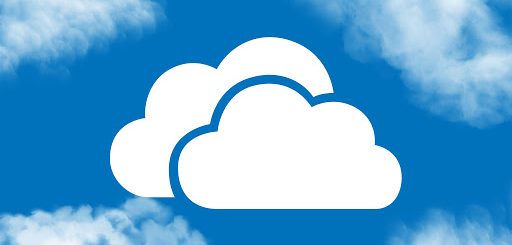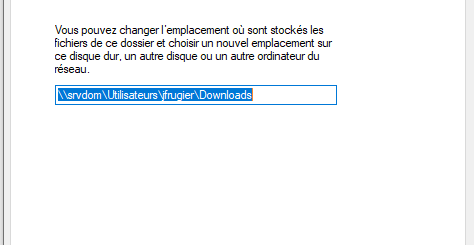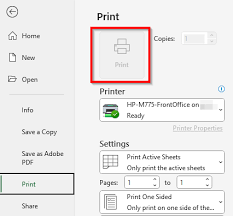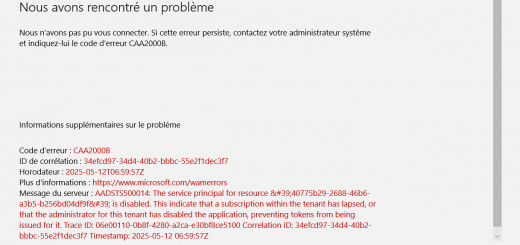Cloud Backup V3 – Paramétrer une tâche de sauvegarde Hyper Backup vers le Vault
Si vous disposez d’un équipe NAS Synology, vous avez la possiblité d’envoyer vos sauvegardes à destination de nos équipements via un coffre-fort numérique appelé Hyper Backup Vault.
Nous conseillons d’utiliser le Vault en parallèle d’une tâche de sauvegarde local (vers un autre NAS local ou un disque externe). En utilisant le Vault vers un NAS distant, vous vous prémunissez des avaries de type vol, feu, inondations, cryptolockage éventuelles.
Installer Hyper Backup
Connectez-vous à votre NAS Synology.
Si ce n’est déjà fait, depuis le Centre de paquets, installez le paquet Hyper Backup :
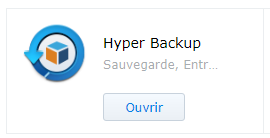
Configurer Hyper Backup
Démarrer Hyper Backup
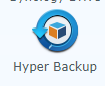
Créer une nouvelle tâche de sauvegarde avec le bouton « + » de la barre de gauche et sélectionner Tâche de sauvegarde des données :
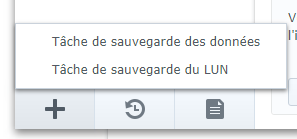
Sélectionner la destination de la sauvegarde Périphérique NAS distant et faire Suivant
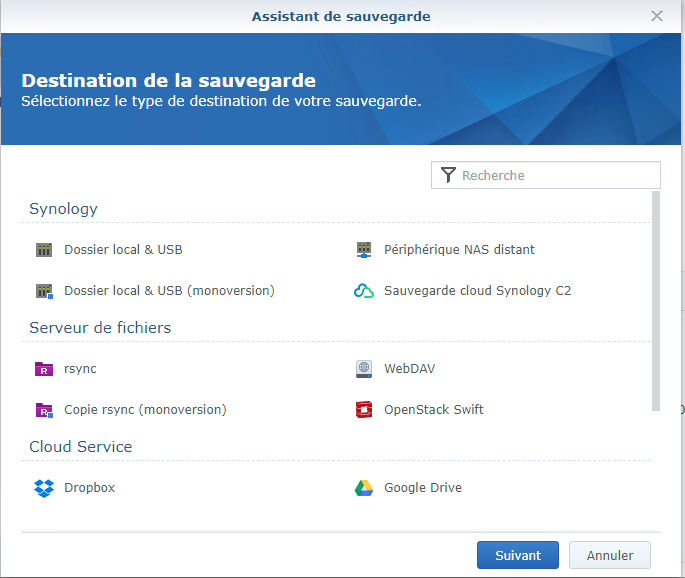
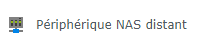
Indiquez les informatiosn suivantes :
- Adresse du serveur : cloudbackupX.delixir.com soit le nom du serveur indiqué sur la fiche de paramétrage
- Chiffrement : Activé, mode Fiable
- Port : 6281X soit le nom du serveur indiqué sur la fiche de paramétrage
- Nom d’utilisateur comme indiqué sur la fiche de paramétrage
- Mot de passe comme indiqué sur la fiche de paramétrage
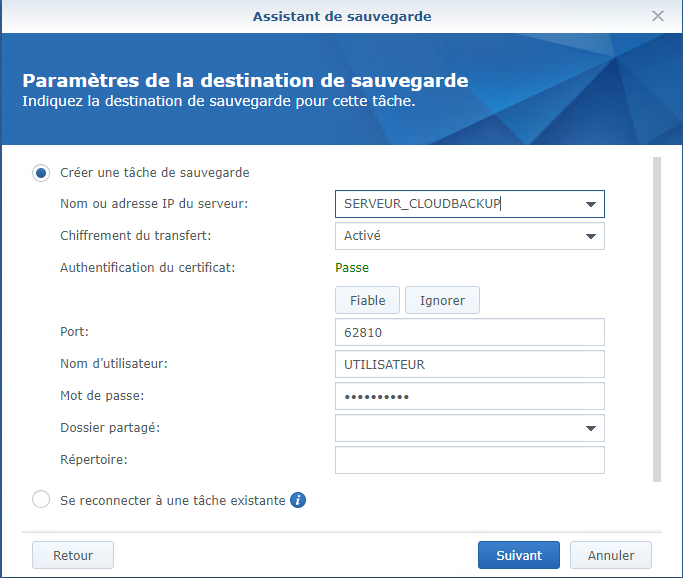
Sélectionner le dossier partagé :

Le nom de répertoire se compose automatiquement. Vous pouvez le laisser ainsi ou le modifier :

Séléctionner les répertoires à sauvegarder :
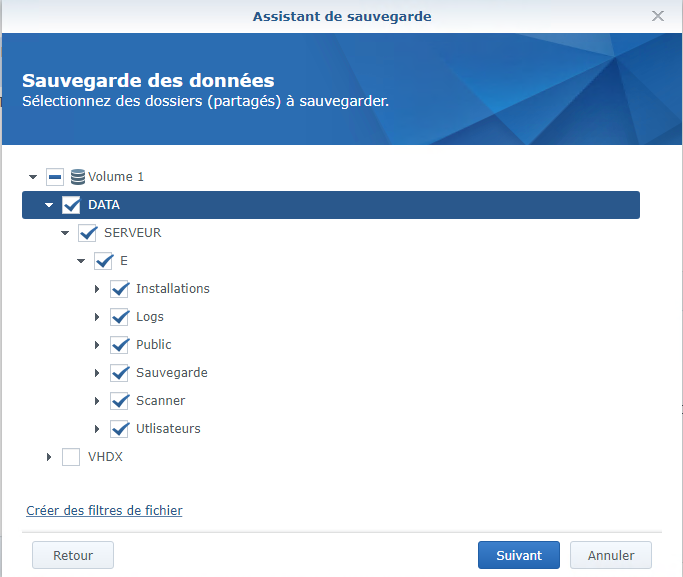
Si besoin, vous pouvez faire des exclusions ou des filtres spécifiques de fichiers avec l’assisant Créer des filtres de fichier
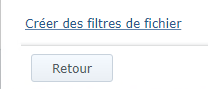
Validez avec le bouton Suivant
Facultativement, vous pouvez sauvegarder les paramètres de votre NAS Synology vers le Vault.
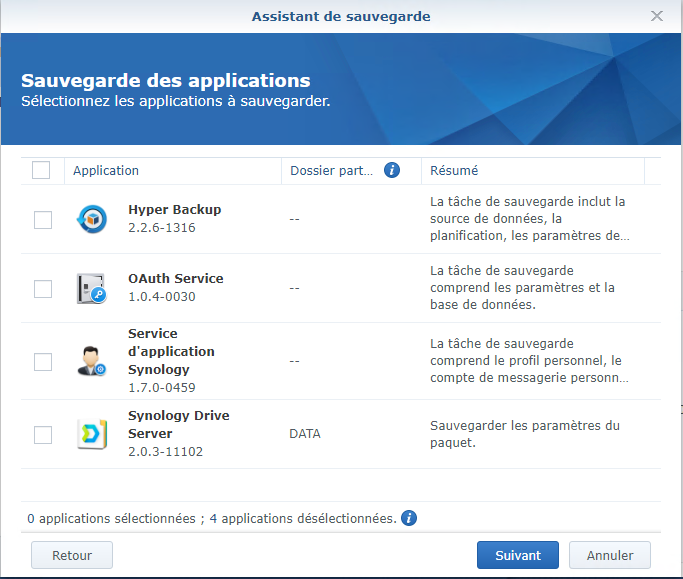
Personnalisez votre tâche de sauvegarde :
- Nom de la tâche (par exemple CLOUD_BACKUP)
- Optionnellement, vous pouvez Activer le journal des détails de la modification des fichiers ce qui permet d’obtenir un niveau de détail conséquent sur les fichiers ajoutés/modifiés/supprimés
- Cocher Compresser les données de sauvegarde
- Cocher Activer le calendrier de sauvegarde et indiquer son execution (quotidienne, week-end ainsi que l’heure)
- Cocher Activer la planification de la vérification de l’intégrité et cocher Vérifier les données
- Optionnellement, vous pouvez Activer le chiffrement côté client ce qui vous demandera de saisir le mot de passe du chiffrement (NE LE PERDEZ PAS !).
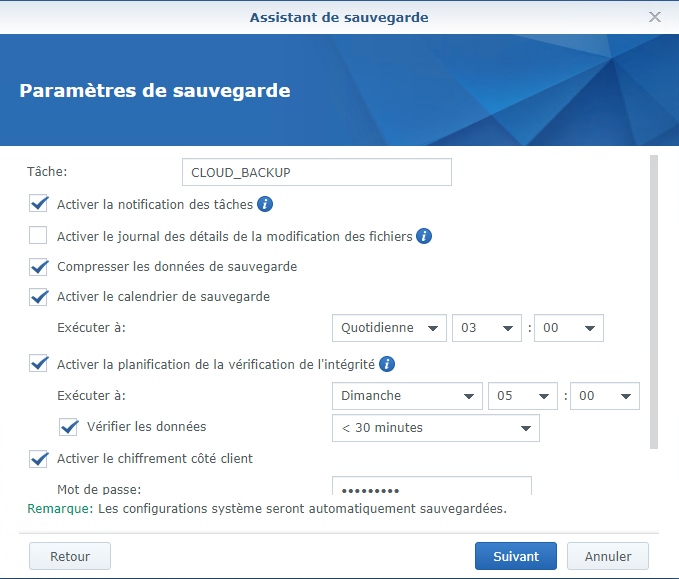
Cocher Activer la rotation des sauvegardes
Réglez la rétention de sauvegardes selon votre politique de sécurité.
D’une manière générale, nous conseillons le mode Smart Recycle, et 75 versions maximales. Cela autorise 12 mois de rétention.
Valider avec Appliquer.
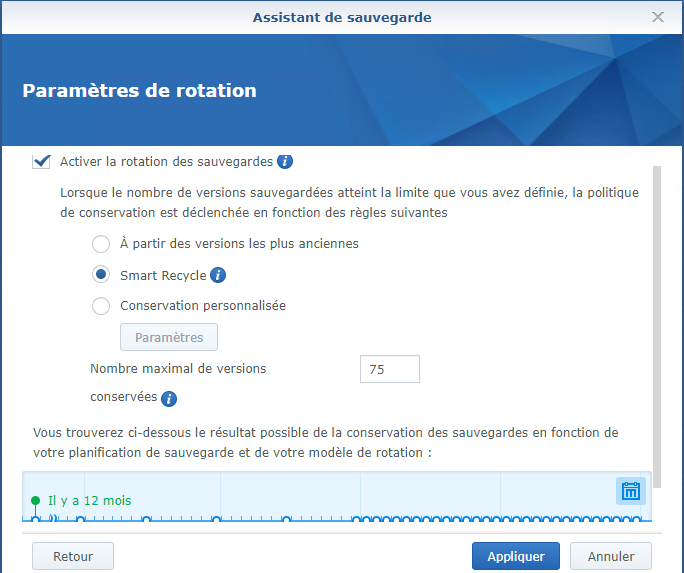
Une fois la tâche de sauvegarde enregistrée, il est possible de lancer la tâche maintenant.
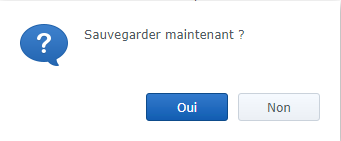
Lorsque vous cliquez sur la tâche de sauvegarde, vous obtenez un récapitulatif. Le champ Cible Connecté indique que la destination de sauvegarde est connectée et fonctionnelle.
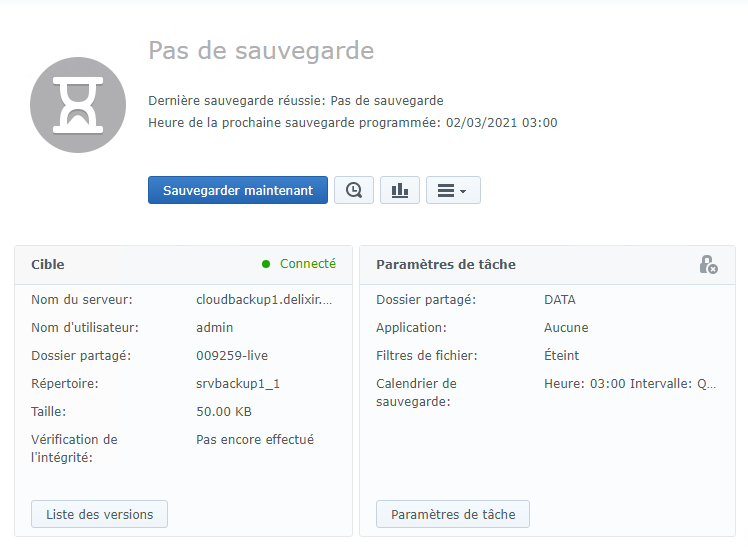

Pour la restauration des données depuis Hyper Backup, veuillez consulter cette page.